Спасите свои пальцы. Как быстро исправить текст, написанный с включенным Caps Lock
 Идеальный инструмент для исправления ошибок с Caps Lock (фото: Unsplash)
Идеальный инструмент для исправления ошибок с Caps Lock (фото: Unsplash)
Все мы хотя бы раз случайно оставляли включенным Caps Lock и набирали целые абзацы текста из заглавных букв. Это может особенно раздражать, когда вы уже написали большой объем текста. Но не спешите удалять все и начинать сначала - есть простой способ быстро исправить такую ошибку и сэкономить время.
Об этом пишет РБК-Украина (проект Styler) со ссылкой на ведущий в мире сайт по технологиям и жизненным советам Lifehacker.
Для решения этой проблемы можно использовать специальный инструмент SmartCapsLock. Он позволяет быстро и легко исправить текст, написанный в заглавных буквах, возвращая его к стандартному регистру. Это особенно полезно для тех, кто часто сталкивается с такой проблемой и тратит много времени на исправление ошибок.
Как использовать SmartCapsLock
SmartCapsLock - это простая программа, которая позволяет использовать клавишу Caps Lock в свою пользу.
После установки приложение становится незаметным и выполняет только одну функцию: если вы случайно написали несколько слов с заглавными буквами, вы можете быстро выбрать эти слова и снова нажать Caps Lock, чтобы преобразовать их в предложение. Это работает, пока SmartCapsLock установлен и запущен. Если вы не выбрали никаких слов, SmartCapsLock ничего не делает.
Это означает, что приложение не мешает другим задачам. Единственная проблема заключается в том, что SmartCapsLock использует преобразование в предложение по умолчанию, что изменяет первую букву выбранного текста на заглавную.
Вы можете быстро изменить эту опцию, открыв SmartCapsLock из меню. Оно предлагает множество сочетаний клавиш, связанных с клавишей Caps Lock, и каждое из них сопоставлено с вариантом преобразования текста.
Не стесняйтесь менять значения по умолчанию и устанавливать приоритет для преобразований текста, которые вы используете чаще всего.
Утилита поддерживает верхний и нижний регистр, регистр предложения, регистр с заглавными буквами и несколько других забавных опций - таких как SpongeBob case, который делает случайные буквы заглавными.
Установка SmartCapsLock
SmartCapsLock использует модель "плати, сколько хочешь", и, если вы хотите, то можете получить его бесплатно, введя "0" в строке цены. Вы можете использовать это, чтобы опробовать приложение.
Тем не менее, приложение является устаревшим и недоступно в App Store. Это означает, что вам может потребоваться щелкнуть правой кнопкой мыши и выбрать "Открыть", чтобы запустить его.
Ваш Mac также может предупредить вас, что разработчик не проверен, и что вы можете загрузить вредоносное программное обеспечение.
Сайт Lifehacker связался с разработчиком напрямую, который подтверждает, что приложение находится в хорошем состоянии и является безопасным для использования. Если у вас есть Mac серии M, вам нужно будет разрешить macOS установить Rosetta, так как приложение было написано для Intel Mac.
Во время установки ваш Mac может блокировать SmartCapsLock, но вы можете перейти в "Системные настройки", затем "Конфиденциальность и безопасность" и "Безопасность", чтобы разрешить ему работать. Это одноразовый процесс, и он больше не будет вас беспокоить.
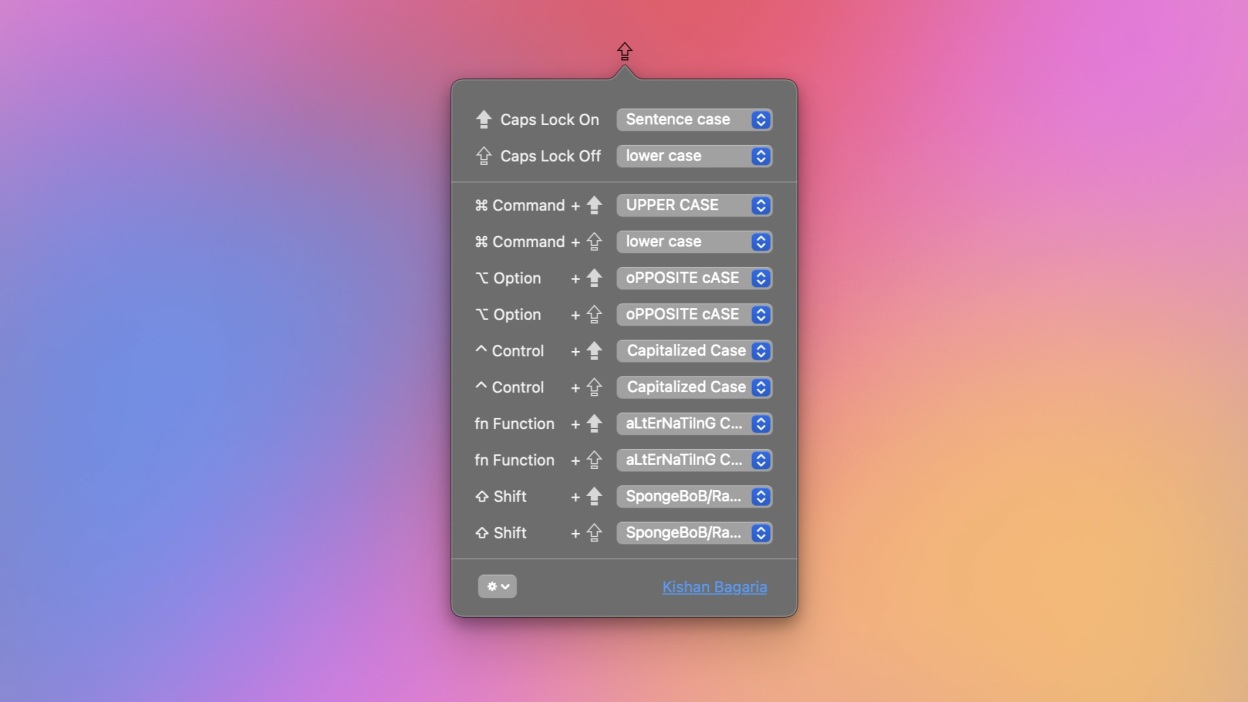
SmartCapsLock имеет множество функций (фото: Lifehacker)
Читайте также, как быстро перевести текст за считанные секунды в любом браузере.
А еще мы писали про 10 лучших приложений, которые помогут добавить текст на фотографии.

